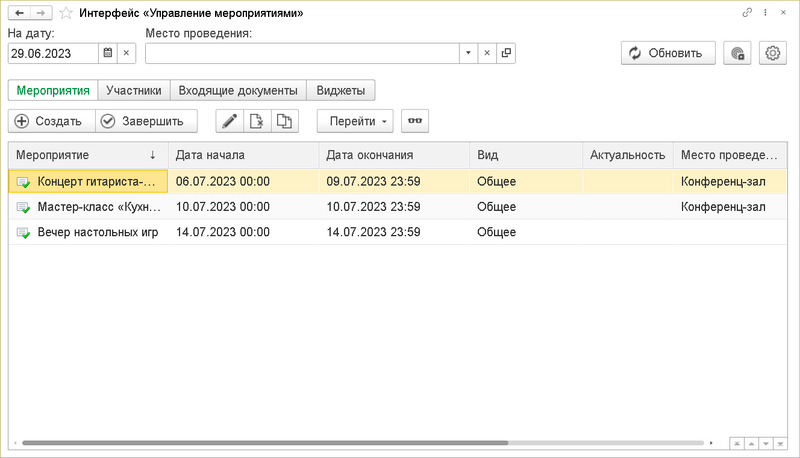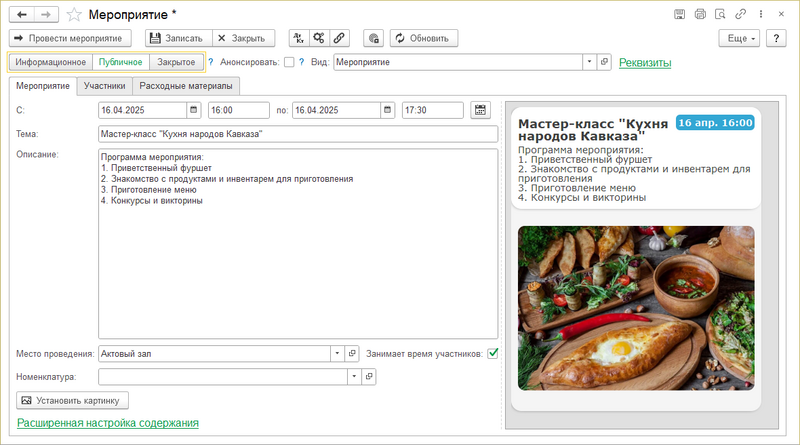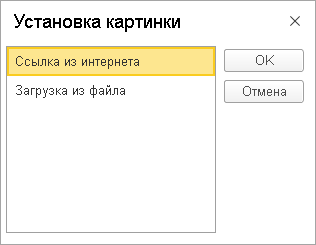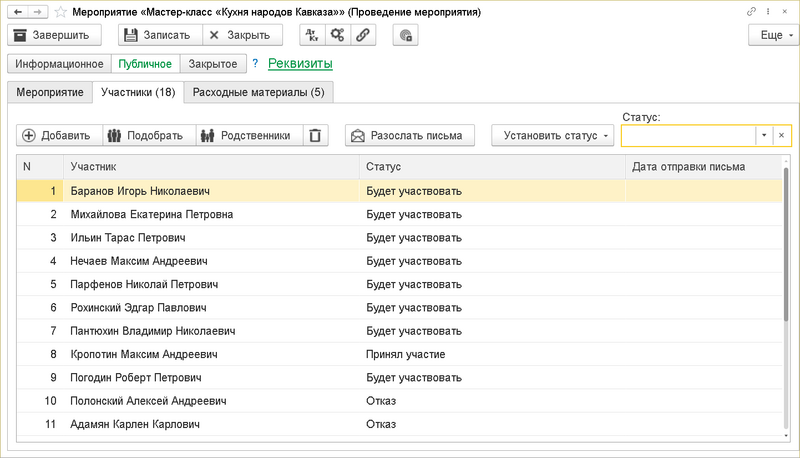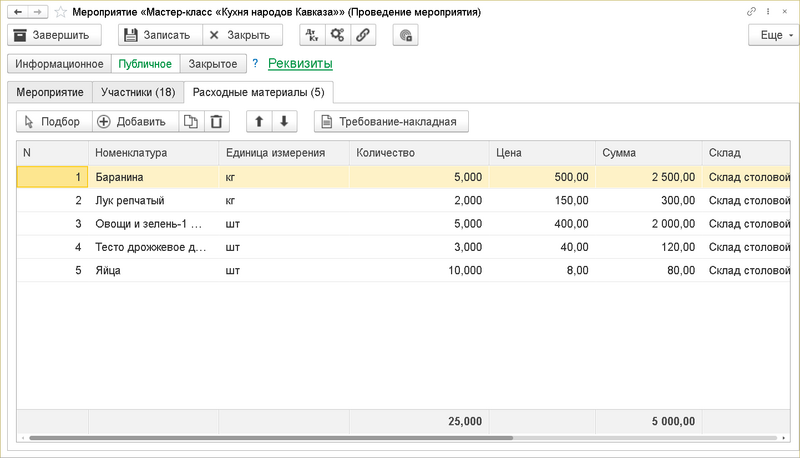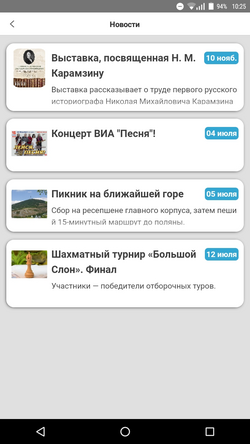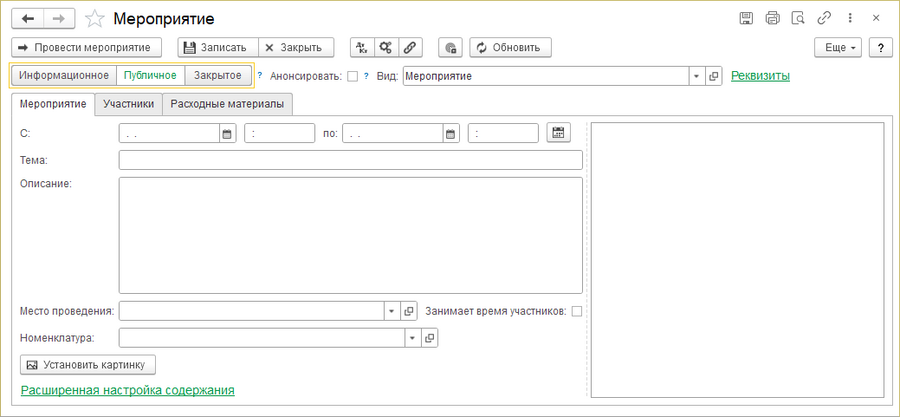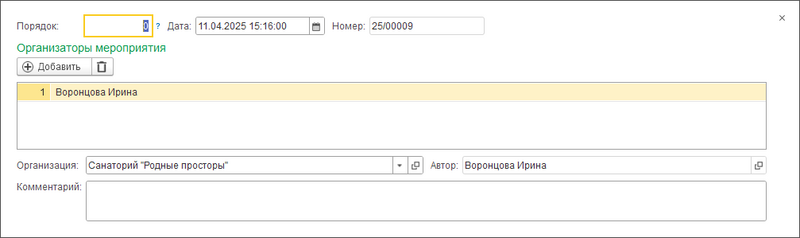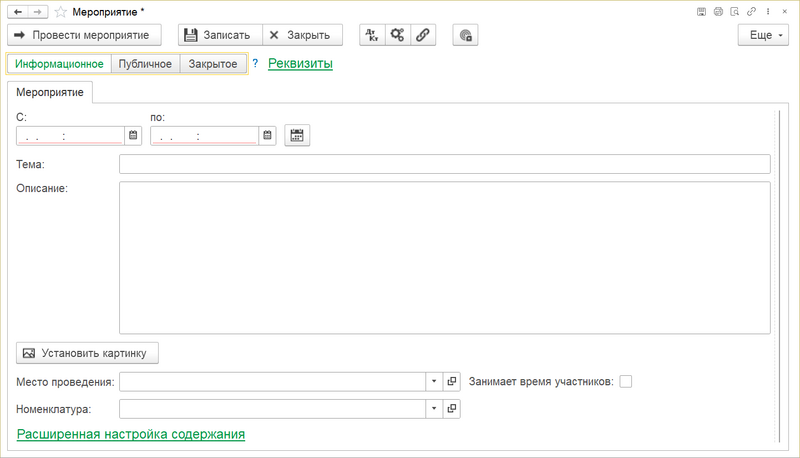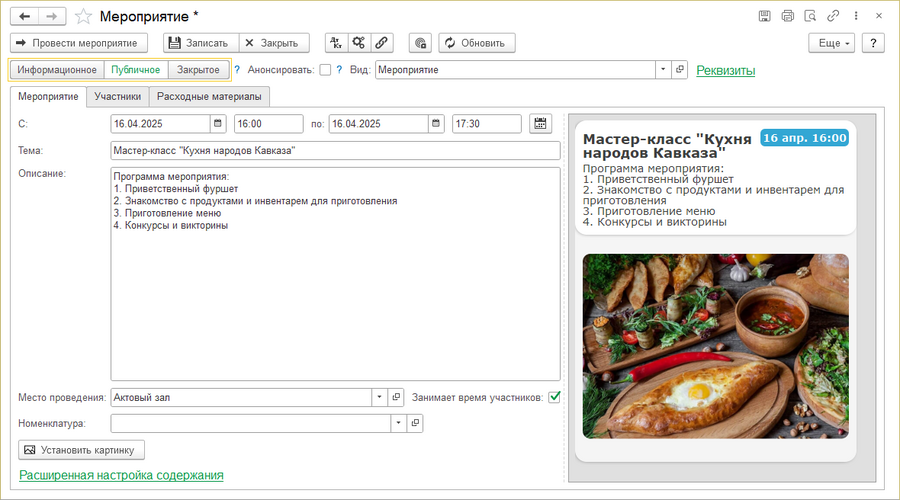Документ "Мероприятие" (КУС) — различия между версиями
м |
(→Форма документа) |
||
| (не показано 36 промежуточных версий 2 участников) | |||
| Строка 1: | Строка 1: | ||
| − | <noinclude>[[Категория: Учет мероприятий]]</noinclude> | + | <noinclude>[[Категория: Учет мероприятий (КУС)]]</noinclude> |
{| align="right" | {| align="right" | ||
| __TOC__ | | __TOC__ | ||
| Строка 7: | Строка 7: | ||
Документ «Мероприятие» позволяет санаторию организовать мероприятие, составить список участников, изменять их статус участия, и списывать расходные материалы для организации мероприятия. | Документ «Мероприятие» позволяет санаторию организовать мероприятие, составить список участников, изменять их статус участия, и списывать расходные материалы для организации мероприятия. | ||
| − | Документ «Мероприятие» создается в [[Интерфейс | + | Документ «Мероприятие» создается в [[Интерфейс "Управление мероприятиями" (КУС)|интерфейсе «Управление мероприятиями»]]. |
| + | |||
| + | Созданные мероприятия отображаются в разделе «Новости» [[Мобильное приложение "Кинт: Гость" (КУС)|мобильного приложения «Кинт: Гость»]]. | ||
== Создание мероприятия == | == Создание мероприятия == | ||
# В интерфейсе «Управление мероприятиями» нажмите кнопку '''''Создать'''''. | # В интерфейсе «Управление мероприятиями» нажмите кнопку '''''Создать'''''. | ||
| − | #: [[Файл:Журнал мероприятий.png| | + | #: [[Файл:Журнал мероприятий.png|800px]] |
| − | # Выберите | + | # Выберите вид мероприятия, если в базе создано несколько видов (по умолчанию — «Мероприятие»). |
| − | # | + | # Выберите тип мероприятия: информационное, публичное или закрытое. |
| − | # | + | # Раскройте «Реквизиты» и добавьте других организаторов, если необходимо. Они смогут редактировать мероприятие. |
| − | #: [[Файл: | + | # На закладке '''Мероприятие''' внесите основную информацию по мероприятию: |
| − | # При необходимости добавьте изображение, нажав кнопку '''''Установить картинку'''''. | + | #: [[Файл:Документ Мероприятие Описание.png|800px]] |
| − | #* | + | ## Укажите период проведения, название, добавьте подробное описание. |
| − | #* | + | ## Выберите место проведения мероприятия и используемую номенклатуру. |
| − | #*: [[Файл:Установка картинки мероприятие.png]] | + | ## Установите галочку «Занимает время участников», если требуется учитывать мероприятие в расписании гостей. |
| − | # | + | ## При необходимости добавьте изображение, нажав кнопку '''''Установить картинку'''''. Выберите источник изображения: |
| − | + | ##* Ссылка из интернета | |
| − | + | ##* Файл на рабочем месте пользователя | |
| − | + | ##*: [[Файл:Установка картинки мероприятие.png]] | |
| − | + | ## При необходимости измените порядок чередования элементов содержания с помощью подменю «Расширенная настройка содержания». | |
| − | # При необходимости измените порядок чередования элементов содержания с помощью подменю «Расширенная настройка содержания». | + | # На закладке '''Участники''' добавьте участников. При необходимости проставьте им статус, отметьте факт оплаты участия, разошлите письма с уведомлением. |
| − | # На закладке '''Участники''' добавьте участников. При необходимости | + | #: [[Файл:Интерфейс управление мероприятиями участники.png|800px]] |
| − | #: [[Файл:Интерфейс управление мероприятиями участники.png| | ||
# На закладке '''Расходные материалы''' добавьте расходные материалы и сформируйте требование-накладную. | # На закладке '''Расходные материалы''' добавьте расходные материалы и сформируйте требование-накладную. | ||
| − | #: [[Файл:Интерфейс управление мероприятиями расходные.png| | + | #: [[Файл:Интерфейс управление мероприятиями расходные.png|800px]] |
| − | # Нажмите кнопку '''''Провести мероприятие'''''. После этого мероприятие перейдет на этап «Проведение мероприятия» и отобразится в [[Мобильное приложение | + | # Нажмите кнопку '''''Провести мероприятие'''''. После этого мероприятие перейдет на этап «Проведение мероприятия» и отобразится в [[Мобильное приложение "Кинт: Гость" (КУС)|мобильном приложении «Кинт:Гость»]] у текущих гостей санатория. |
#: [[Файл:6Раздел Новости.png|border|250px]] | #: [[Файл:6Раздел Новости.png|border|250px]] | ||
| − | # После проведения мероприятия в созданном документе | + | # После проведения мероприятия в созданном документе на закладке '''Участники''' обновите статус участников, отметив тех, кто фактически принял участие в мероприятии. |
# Завершите мероприятие нажатием кнопки '''''Завершить'''''. | # Завершите мероприятие нажатием кнопки '''''Завершить'''''. | ||
| − | # Посмотреть данные по мероприятиям можно в соответствующем отчете [[Отчет | + | # Посмотреть данные по мероприятиям можно в соответствующем отчете [[Отчет "Состояние мероприятий" (КУС)|«Состояние мероприятий»]] |
== Форма документа == | == Форма документа == | ||
| + | [[Файл:Документ Мероприятие Создание.png|900px]] | ||
| + | |||
'''''Провести мероприятие''''' — переводит мероприятие в статус «Проведение мероприятия», после чего оно появляется в ленте новостей. | '''''Провести мероприятие''''' — переводит мероприятие в статус «Проведение мероприятия», после чего оно появляется в ленте новостей. | ||
| − | '''''Завершить''''' — завершает проведение мероприятия, после чего оно исчезает из ленты новостей. | + | '''''Завершить''''' — появляется после нажатия кнопки '''''Провести мероприятие''''', завершает проведение мероприятия, после чего оно исчезает из ленты новостей. |
[[Файл:Режим считывания электронной карты.png|border]] — позволяет считывать QR-код гостя для отметки участия в мероприятии. | [[Файл:Режим считывания электронной карты.png|border]] — позволяет считывать QR-код гостя для отметки участия в мероприятии. | ||
| − | + | '''Вид''' — вид мероприятия. Выбирается, если в базе создано несколько видов мероприятия, например, мастер-класс, концерт, собрание и т.д. По умолчанию — «Мероприятие». | |
| − | + | ||
| − | + | '''Анонсировать''' — если опция активна, мероприятие отобразится на главной странице мобильного приложения «Кинт: Гость». Если активна у нескольких мероприятий, на главной странице отобразится ближайшее. | |
| − | + | ||
| − | + | '''Реквизиты''' — содержит информацию об организаторе мероприятия. Здесь можно добавить организаторов мероприятия (пользователей, которые могут редактировать мероприятие) и оставить комментарий. В поле «Порядок» можно прописать, на каком месте будет стоять данное мероприятие в ленте новостей (минимальное место — «0»). | |
| + | :[[Файл:Документ Мероприятие Реквизиты.png|800px]] | ||
| − | + | Переключатель для выбора типа мероприятия: | |
| + | * '''Информационное''' — отображается в ленте новостей и в мобильном приложении для всех гостей. Нельзя выбирать и отмечать участников, а также выбирать расходные материалы. | ||
| + | * '''Публичное''' — доступно заполнение участников и расходных материалов. Отображается в ленте новостей и мобильном приложении. | ||
| + | * '''Закрытое''' — доступно заполнение участников и расходных материалов. Не отображается в ленте новостей и мобильном приложении. Используется преимущественно для назначения мероприятия среди сотрудников. | ||
| + | Информационное мероприятие не содержит закладки '''Участники''' и '''Расходные материалы'''. | ||
| + | : [[Файл:Мероприятие информационное форма.png|800px]] | ||
=== Закладка «Мероприятие» === | === Закладка «Мероприятие» === | ||
В левой части закладки находятся основные поля для заполнения данных по мероприятию. В правой части — HTML-форма для отображения внешнего вида редактируемого мероприятия. | В левой части закладки находятся основные поля для заполнения данных по мероприятию. В правой части — HTML-форма для отображения внешнего вида редактируемого мероприятия. | ||
| − | : [[Файл:Мероприятие | + | : [[Файл:Документ Мероприятие Описание.png|900px]] |
'''''Установить картинку''''' — позволяет установить картинку для мероприятия. Картинку можно загрузить с рабочего места пользователя, либо добавить по ссылке из интернета. | '''''Установить картинку''''' — позволяет установить картинку для мероприятия. Картинку можно загрузить с рабочего места пользователя, либо добавить по ссылке из интернета. | ||
| − | '''Занимает время участников''' — если | + | '''Занимает время участников''' — если опция активна, программа не будет назначать гостю услуги на время проведения мероприятия, в котором он участвует. |
'''Расширенная настройка содержания''' — позволяет добавлять новые элементы содержания, например, цену, и менять их местами. | '''Расширенная настройка содержания''' — позволяет добавлять новые элементы содержания, например, цену, и менять их местами. | ||
=== Закладка «Участники» === | === Закладка «Участники» === | ||
| − | Позволяет составить список участников мероприятия и изменять их статус участия в мероприятии. | + | Позволяет составить список участников мероприятия и изменять их статус участия в мероприятии. Доступны также отметка факта оплаты участия и массовая рассылка электронных писем участникам. |
| − | : [[Файл:Интерфейс управление мероприятиями участники.png| | + | : [[Файл:Интерфейс управление мероприятиями участники.png|800px]] |
'''''Родственники''''' — при нажатии добавляет в список всех родственников из карточки физлица. | '''''Родственники''''' — при нажатии добавляет в список всех родственников из карточки физлица. | ||
| Строка 78: | Строка 87: | ||
Позволяет добавить список расходных материалов, необходимых для мероприятия. | Позволяет добавить список расходных материалов, необходимых для мероприятия. | ||
| − | :[[Файл:Интерфейс управление мероприятиями расходные.png| | + | :[[Файл:Интерфейс управление мероприятиями расходные.png|800px]] |
'''''Требование-накладная''''' — создает [[Документ "Требование-накладная" (КУС)|документ «Требование-накладная]], который позволяет списать требуемые расходные материалы с нужного склада. | '''''Требование-накладная''''' — создает [[Документ "Требование-накладная" (КУС)|документ «Требование-накладная]], который позволяет списать требуемые расходные материалы с нужного склада. | ||
Текущая версия на 16:25, 11 апреля 2025
 |
Документ «Мероприятие» позволяет санаторию организовать мероприятие, составить список участников, изменять их статус участия, и списывать расходные материалы для организации мероприятия.
Документ «Мероприятие» создается в интерфейсе «Управление мероприятиями».
Созданные мероприятия отображаются в разделе «Новости» мобильного приложения «Кинт: Гость».
Создание мероприятия
- В интерфейсе «Управление мероприятиями» нажмите кнопку Создать.
- Выберите вид мероприятия, если в базе создано несколько видов (по умолчанию — «Мероприятие»).
- Выберите тип мероприятия: информационное, публичное или закрытое.
- Раскройте «Реквизиты» и добавьте других организаторов, если необходимо. Они смогут редактировать мероприятие.
- На закладке Мероприятие внесите основную информацию по мероприятию:
- Укажите период проведения, название, добавьте подробное описание.
- Выберите место проведения мероприятия и используемую номенклатуру.
- Установите галочку «Занимает время участников», если требуется учитывать мероприятие в расписании гостей.
- При необходимости добавьте изображение, нажав кнопку Установить картинку. Выберите источник изображения:
- При необходимости измените порядок чередования элементов содержания с помощью подменю «Расширенная настройка содержания».
- На закладке Участники добавьте участников. При необходимости проставьте им статус, отметьте факт оплаты участия, разошлите письма с уведомлением.
- На закладке Расходные материалы добавьте расходные материалы и сформируйте требование-накладную.
- Нажмите кнопку Провести мероприятие. После этого мероприятие перейдет на этап «Проведение мероприятия» и отобразится в мобильном приложении «Кинт:Гость» у текущих гостей санатория.
- После проведения мероприятия в созданном документе на закладке Участники обновите статус участников, отметив тех, кто фактически принял участие в мероприятии.
- Завершите мероприятие нажатием кнопки Завершить.
- Посмотреть данные по мероприятиям можно в соответствующем отчете «Состояние мероприятий»
Форма документа
Провести мероприятие — переводит мероприятие в статус «Проведение мероприятия», после чего оно появляется в ленте новостей.
Завершить — появляется после нажатия кнопки Провести мероприятие, завершает проведение мероприятия, после чего оно исчезает из ленты новостей.
![]() — позволяет считывать QR-код гостя для отметки участия в мероприятии.
— позволяет считывать QR-код гостя для отметки участия в мероприятии.
Вид — вид мероприятия. Выбирается, если в базе создано несколько видов мероприятия, например, мастер-класс, концерт, собрание и т.д. По умолчанию — «Мероприятие».
Анонсировать — если опция активна, мероприятие отобразится на главной странице мобильного приложения «Кинт: Гость». Если активна у нескольких мероприятий, на главной странице отобразится ближайшее.
Реквизиты — содержит информацию об организаторе мероприятия. Здесь можно добавить организаторов мероприятия (пользователей, которые могут редактировать мероприятие) и оставить комментарий. В поле «Порядок» можно прописать, на каком месте будет стоять данное мероприятие в ленте новостей (минимальное место — «0»).
Переключатель для выбора типа мероприятия:
- Информационное — отображается в ленте новостей и в мобильном приложении для всех гостей. Нельзя выбирать и отмечать участников, а также выбирать расходные материалы.
- Публичное — доступно заполнение участников и расходных материалов. Отображается в ленте новостей и мобильном приложении.
- Закрытое — доступно заполнение участников и расходных материалов. Не отображается в ленте новостей и мобильном приложении. Используется преимущественно для назначения мероприятия среди сотрудников.
Информационное мероприятие не содержит закладки Участники и Расходные материалы.
Закладка «Мероприятие»
В левой части закладки находятся основные поля для заполнения данных по мероприятию. В правой части — HTML-форма для отображения внешнего вида редактируемого мероприятия.
Установить картинку — позволяет установить картинку для мероприятия. Картинку можно загрузить с рабочего места пользователя, либо добавить по ссылке из интернета.
Занимает время участников — если опция активна, программа не будет назначать гостю услуги на время проведения мероприятия, в котором он участвует.
Расширенная настройка содержания — позволяет добавлять новые элементы содержания, например, цену, и менять их местами.
Закладка «Участники»
Позволяет составить список участников мероприятия и изменять их статус участия в мероприятии. Доступны также отметка факта оплаты участия и массовая рассылка электронных писем участникам.
Родственники — при нажатии добавляет в список всех родственников из карточки физлица.
Разослать письма — открывает форму рассылки сообщений, где можно выбрать гостей, кому отправить уведомление о мероприятии.
Установить статус — устанавливает необходимый статус выделенному гостю. Работает при выделении одновременно нескольких строк.
В поле «Статус» можно произвести отбор по категориям статусов из общего списка участников.
Закладка «Расходные материалы»
Позволяет добавить список расходных материалов, необходимых для мероприятия.
Требование-накладная — создает документ «Требование-накладная, который позволяет списать требуемые расходные материалы с нужного склада.